Aggiornamento importante !!!
La presente versione contiene implementazioni fiscali obbligatorie a partire dall’ 01/01/2022 In riferimento all’ emissione di fatture elettroniche in esenzione iva verso esportatori abituali.
Con provvedimento del Direttore dell’Agenzia delle Entrate n. 293390/2021 del 28 ottobre 2021 sono state definite le modalità operative per l’emissione delle fatture elettroniche verso esportatori abituali ed in particolare, per tutte le fatture elettroniche emesse a partire dal 01/01/2022 dovrà essere compilato il blocco specifico <AltriDatiGestionali> contenente le seguenti informazioni:
Nel campo 2.2.1.16.1 <TipoDato> deve essere riportata la dicitura “INTENTO”
Nel campo 2.2.1.16.2 <RiferimentoTesto> deve essere riportato il protocollo di ricezione della dichiarazione di intento ed il suo progressivo separati dal segno ‘–‘ oppure dal segno ‘/’
ad esempio 02080220341234169-00001.
Nel campo 2.2.1.16.4 <RiferimentoData> deve essere riportata la data della ricevuta telematica rilasciata dall’agenzia delle entrate.
Dal punto di vista operativo, le suddette informazioni, vengono automaticamente compilate nella fattura elettronica emessa da Trend.NET Enterprise.
Inoltre, per tutte le fatture emesse con data superiore o uguale al 01/01/2022 nel caso in cui, uno di questi campi, non è compilato correttamente Trend.NET avviserà l’ utente con un messaggio di Errore a video indicando la correzione che devrà essere effettuata prima di inoltrare la fattura all’ agenzia delle entrate tramite la piattaforma TrendCloud evitando così il rischio di ricevere una notifica di scarto.
Modulo fatturazione elettronica
È stata introdotta la possibilità di creare automaticamente i movimenti di magazzino di acquisto dalla fattura elettronica XML.
È quindi possibile creare il movimento di magazzino di acquisto come ad esempio il DDT del fornitore oppure il movimento di carico della Fattura Immediata ricevuta.
E’ possibile inoltre configurare la creazione automatica dei codici prodotto leggendo gli appositi TAG della fattura elettronica oppure configurando la codifica automatica articoli.
mmimfaxml.dll
Creazione movimenti di magazzino da fattura elettronica
Questa procedura, che può essere eseguita anche direttamente dalla procedura di contabilizzazione fatture di acquisto elettroniche, permette di creare i movimenti di magazzino di acquisto (DDT fornitori, fatture immediate fornitore, note di credito ecc. ecc.) leggendo le informazioni di dettaglio della fattura elettronica passiva. Nella procedura parametri fatturazione elettronica è possibile, inoltre, definire le modalità di creazione automatica codici articolo, in particolare è possibile indicare di creare il codice articolo leggendo gli appositi TAG presenti nella fattura elettronica oppure di creare le codifiche degli articoli seguendo una codifica progressiva. Le regole di codifica possono essere parametrizzate anche a livello di anagrafica fornitore oltre che configurate attraverso l’utilizzo di apposite extension.
Il pulsante “Anteprima” permette di visualizzare l’anteprima in formato grafico della fattura elettronica XML (con la consueta possibilità di visualizzare e/o salvare gli eventuali allegati).
Il pulsante “Anagrafica fornitore” permette di accedere all’ anagrafica del fornitore (intestatario della fattura elettronica).
Nella grid visualizzata a video vengono elencati i singoli documenti inclusi nella fattura elettronica. Trend.NET, prima di procedere alla creazione del movimento di magazzino, effettua la ricerca attraverso i riferimenti indicati nei TAG della fattura elettronica.
Nel caso in cui il movimento è già presente negli archivi dei movimenti di magazzino viene evidenziata la riga con uno sfondo di colore giallo.
Il pulsante “global” (visualizzato sopra la grid dell’ elenco movimenti fattura elettronica) permette di aprire il movimento di magazzino.
Nel caso in cui il movimento di magazzino deve essere creato, Trend.NET imposta automaticamente il flag “Importa” visualizzato nella griglia elenco documenti.
Per creare i movimenti di magazzino inclusi nella fattura elettronica sarà sufficiente premere sul bottone “crea movimenti di magazzino” (Pulsante con icona “CheckBox”). Trend.NET provvederà alla creazione dei movimenti per i quali è stato impostato il flag “importa”, oltre al movimento verrà anche creata / aggiornata la relativa anagrafica degli articoli.
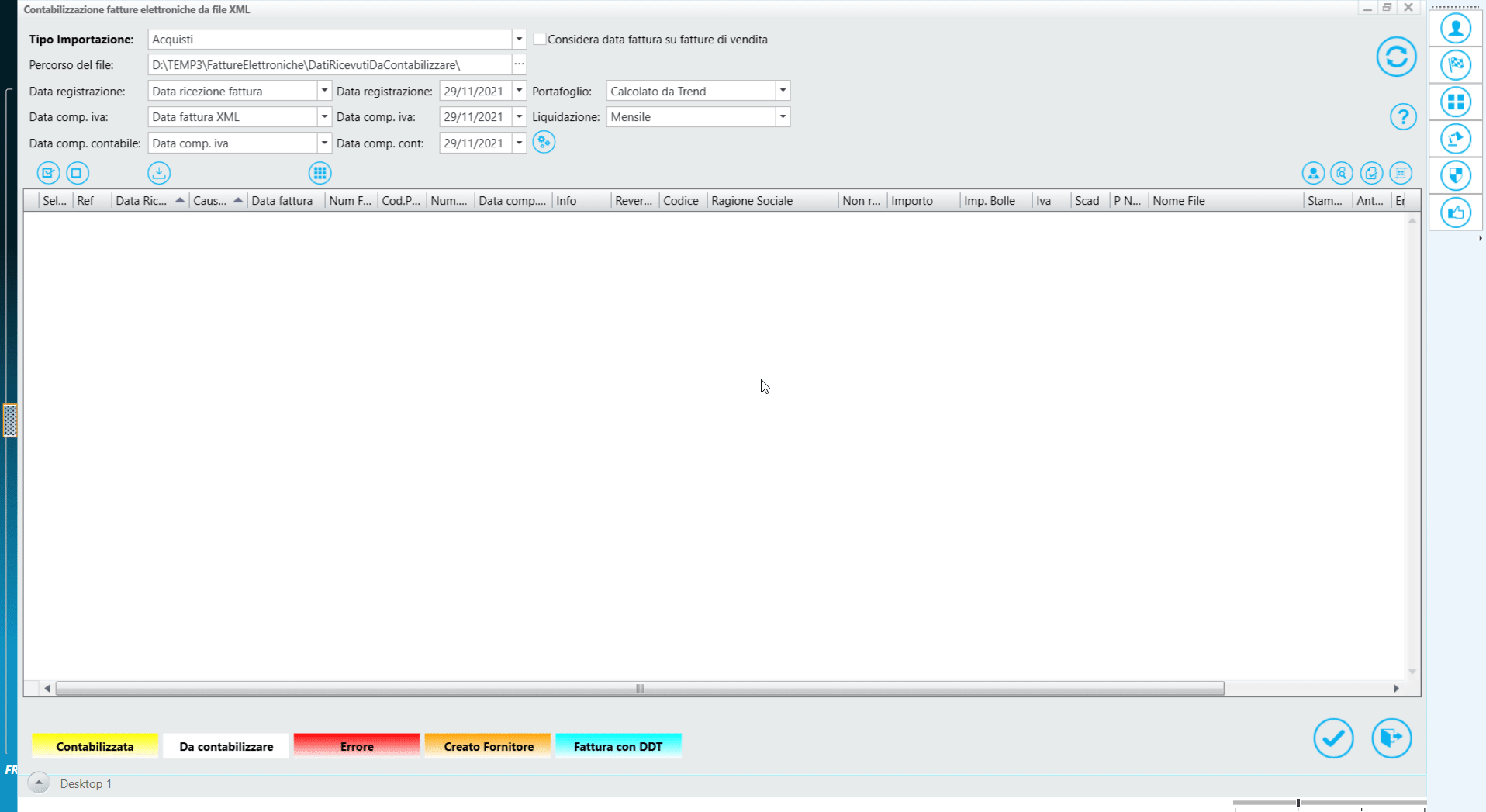
par_fate.dll
Parametri fatturazione elettronica
È stato introdotto il campo “Codice doc. creaz. mov. mag” che indica il codice del documento di magazzino che si desidera utilizzare per default in fase di creazione movimento di magazzino da fattura elettronica.
Nel caso in cui non viene inserito alcun valore in questo campo Trend.NET utilizzerà il codice documento di magazzino BOFO (utilizzerà questo codice esclusivamente se il codice è presente nella tabella dei documenti di magazzino).
Nota è possibile inoltre indicare il codice del documento di magazzino che si desidera utilizzare nella procedura “Tipi documento fattura elettronica”.
E’ stata introdotta l’opzione “Utilizza numeratore interno” che, nel caso in cui è attivata indica a Trend.NET di utilizzare come numeratore del documento il protocollo impostato nei documenti di magazzino, altrimenti verrà utilizzata come numerazione quella indicata nella fattura elettronica da fornitore.
È stata introdotta la ComboBox “Modalità di creazione”, dove è possibile impostare uno dei seguenti valori: “Non creare codice prodotto”: Nel caso in cui viene attivata questa opzione Trend.NET creerà esclusivamente la riga descrittiva senza codificare nessun nuovo prodotto.
“Non creare codice prodotto”: Nel caso in cui viene attivata questa opzione Trend.NET creerà esclusivamente la riga descrittiva senza codificare nessun nuovo prodotto.
“Crea codice da TAG XML ‘CodiceArticolo’ o da codifica progressiva”: Nel caso in cui viene attivata questa opzione Trend.NET creerà il codice articolo indicato nel TAG XML della fattura elettronica <CodiceArticolo>.
Occorre notare che il tag <CodiceArticolo> è un TAG facoltativo, e, per ciascuna riga della fattura elettronica, possono essere presenti n ricorrenze di questo TAG. Nel caso in cui nella riga della fattura elettronica non è presente l’indicazione di questo TAG Trend.NET codificherà l’articolo seguendo le impostazioni indicate nei parametri di Trend ed in particolare nelle impostazioni di codifica automatica articoli. Nel caso in cui siano presenti più TAG <CodiceArticolo> Trend.NET considererà automaticamente la prima ricorrenza a meno che, nel campo “TAG XML CodiceTipo” indicato in anagrafica fornitori, sia espressamente indicato il TAG che deve essere considerato.
“Crea codice da codifica progressiva”: Nel caso in cui viene attivata questa opzione Trend.NET codificherà l’articolo seguendo le impostazioni indicate nei parametri di Trend ed in particolare nelle impostazioni di codifica automatica articoli.
patidoc.dll
Tipi documento fattura elettronica
Nella procedura parametri di Trend, nella scheda “Pagina 5” è stata aggiunta la sezione “Codifica automatica codici prodotti”.
In questa sezione è possibile configurare la modalità di codifica automatica codici prodotti in fase di creazione movimento di magazzino da fattura elettronica XML.
In particolare nel campo “Precodice” è possibile indicare il prefisso che Trend.NET deve attribuire al codice prodotto se ad esempio viene indicato il prefisso AU Trend creerà, ad esempio, il codice articolo AU000001.
Nel campo “Num. progressivo” viene visualizzato il numeratore progressivo (contatore), indica il valore dell’ ultimo codice creato.
Nel campo “Numero cifre” è possibile indicare il numero di cifre che Trend.NET deve utilizzare in fase di creazione articolo. Nota se si indica 0 (default) vengono considerate automaticamente 6 cifre significative.
Nota bene dal numero di cifre indicate in questo campo sono esclusi gli eventuali caratteri specificati nel campo pre-codice.
fornitor.dll
Anagrafica fornitori
Nella scheda anagrafica pagina 2 è presente il pulsante “Crea fornitore” per creare un fornitore a partire dai dati anagrafici del cliente. In fase di creazione cliente vengono ora memorizzati nel campo mastro e campo conto i valori impostati nei parametri di Trend.NET mastro e conto cliente.
fornitor.dll
Anagrafica fornitori
Nell’ anagrafica fornitori, ed in particolare nella scheda “anagrafica pagina 4” è stata introdotta la nuova sezione “Impostazioni creazione prodotti da fattura elettronica XML”
In questa nuova sezione è possibile impostare le modalità di crezione dei prodotti presenti nella fattura elettronica ricevuta dal fornitore.
Le impostazioni possono quindi essere circostanziate al meglio a seconda del fornitore in funzione delle esigenze aziendali.
E’ possibile quindi, ad esempio, indicare che per certi fornitori Trend.NET non deve codificare gli articoli ma caricare esclusivamente il movimento di acquisto (Bolla fornitore) con le sole descrizioni inserite nella fattura elettronica, oppure, per certi fornitori codificare l’ articolo in base al codice che il fornitore ha inserito nella fattura elettronica.
In questa sezione sono stati introdotti i seguenti controlli:
Campo ComboBox “Modalità di creazione”, dove è possibile impostare uno dei seguenti valori:
“Non creare codice prodotto”: Nel caso in cui viene attivata questa opzione Trend.NET creerà esclusivamente la riga descrittiva senza codificare nessun nuovo prodotto.
“Crea codice da TAG XML ‘CodiceArticolo’ o da codifica progressiva”: Nel caso in cui viene attivata questa opzione Trend.NET creerà il codice articolo indicato nel TAG XML della fattura elettronica <CodiceArticolo>.
Occorre notare che il tag <CodiceArticolo> è un TAG facoltativo, e, per ciascuna riga della fattura elettronica, possono essere presenti n ricorrenze di questo TAG. Nel caso in cui nella riga della fattura elettronica non è presente l’indicazione di questo TAG Trend.NET codificherà l’articolo seguendo le impostazioni indicate nei parametri di Trend ed in particolare nelle impostazioni di codifica automatica articoli. Nel caso in cui siano presenti più TAG <CodiceArticolo> Trend.NET considererà automaticamente la prima ricorrenza a meno che, nel campo “TAG XML CodiceTipo”, sia espressamente indicato il TAG che deve essere considerato.
“Crea codice da codifica progressiva”: Nel caso in cui viene attivata questa opzione Trend.NET codificherà l’articolo seguendo le impostazioni indicate nei parametri di Trend ed in particolare nelle impostazioni di codifica automatica articoli.
“Opzione default impostata nei parametri fatturazione elettronica”:
Vengono considerate le impostazioni effettuate nei parametri fatturazione
elettronica. Nota questa è l’opzione considerata per default nel caso in cui
non sia impostata nessuna delle precedenti opzioni.
Campo testo “TAG XML CodiceTipo”: Per ogni riga della fattura elettronica possono essere inserite più ricorrenze del TAG <CodiceArticolo> (Barcode, TARIC, CPV, EAN ecc. ecc.). In questo campo è possibile indicare il TAG che deve essere considerato da Trend.NET per codificare automaticamente il prodotto.
Campo testo “Precodice”: Per ogni fornitore è possibile indicare un precodice alfanumerico che Trend.NET imposterà automaticamente in fase di creazione nuovi articoli. E’ possibile, quindi, ad esempio indicare le iniziali del fornitore per circostanziare le anagrafiche create. Nel caso in cui non sia impostato nessun valore in questo campo viene considerato il valore indicato campo “Precodice” presente nei parametri di Trend.NET.
fe_xlmcont.dll
Contabilizzazione fatture di acquisto da fatture elettroniche
È stato aggiunto il nuovo bottone “creazione movimento di magazzino” che permette di creare i movimenti di magazzino (oltre che codificare i codici articolo) dalla fattura elettronica di acquisto ricevuta dal fornitore. Per maggiori informazioni consultare la guida della TrendApp mmimfaxml.dll “creazione movimenti di magazzino da fattura elettronica”.
Integrazione web-service gruppo Rema-Tarlazzi
In questa versione per tutti i clienti del settore elettrico è
stata introdotta la nuova integrazione web-service con il gruppo Rema-Tarlazzi
(gruppo Comet)
par_reta.dll
Parametri configurazione connessione WebService Rema Tarlazzi
In questa procedura si configurano i parametri di connessione con i web service del Gruppo Rema-Tarlazzi.
Oltre alla configurazione dei parametri di connessione in questa procedura si configurano i parametri dei documenti di magazzino e le modalità di configurazione desiderate dall’azienda.
remaWSConnect.dll
Rema Tarlazzi WebService connect
Questa procedura attiva la connessione ai WebService del gruppo
Rema Tarlazzi.
Nella combo box “Tipo servizio” è possibile selezionare le seguenti opzioni:
Conferme d’ordine –
Permette di scaricare le conferme d’ordine.
Documenti di trasporto –
Permette di scaricare i ddt di trasporto emessi dalla ditta Rema Tarlazzi.
L’ opzione “scarica tutti i documenti mai scaricati” permette di
scaricare, a seconda del servizio indicato, i nuovi documenti emessi da Rema
Tarlazzi, ovvero i documenti che non sono stati ancora scaricati.
Questa opzione è attiva per default.
Cliccando sul bottone “Download” verrà effettuata automaticamente la connessione con i web-service, i nuovi documenti saranno automaticamente registrati in Trend.NET.
Se all’ interno dei documenti sono presenti nuovi articoli (articoli mai registrati dal cliente nell’ anagrafica prodotti) verranno automaticamente codificati in anagrafica.
Nel caso in cui gli articoli sono già stati codificati la procedura provvederà ad effettuare gli eventuali aggiornamenti (prezzi, descrizioni, categorie ecc. ecc.)
La codifica degli articoli viene effettuata nel formato metel.
Nota: l’opzione “non creare il movimento di magazzino” deve essere
utilizzata la prima volta che si utilizza il servizio per scaricare i documenti
senza creare il relativo movimento (ordine o bolla fornitore). In questo caso i
documenti risultano come già scaricati dal server web della ditta Rema-Tarlazzi
ed automaticamente, dalle successive connessioni, verranno scaricati
esclusivamente i nuovi documenti disponibili.
Nota: l’opzione conferme d’ordine permette di scaricare anche i
documenti che l’utente ha creato nel portale web eFacile.
Sarà quindi possibile per l’utente creare una conferma d’ordine sul portale
eFacile, scaricarla automaticamente in Trend per poi redarre, ad esempio, un
preventivo al cliente finale applicando le opportune ricariche e tempi di
manodopera.
I documenti scaricati vengono visualizzati nella griglia “lista
documenti”.
Per ogni documento viene visualizzato il numero, la data, il riferimento, la
data di consegna, il tipo di consegna prevista (presso la sede del fornitore
oppure presso il cliente), l’eventuale destinazione della merce ed il codice
documento, data documento e numero associata dalla procedura alla registrazione
in Trend.NET.
Cliccando sul pulsante “global” sarà possibile aprire il documento visualizzato per apportare le opportune modifiche come, ad esempio, codice commessa, ricariche, ore di manodopera ecc. ecc.
Se viene disattivata l’opzione “scarica tutti i documenti mai scaricati” è possibile visualizzare la lista dei documenti emessi dalla ditta Rema Tarlazzi nell’ intervallo date indicato nei campi “scarica documenti dal” – “scarica documenti al”.
I documenti vengono visualizzati nella grid “lista documenti” e, nel caso in cui il documento risulta già stato scaricato, viene evidenziato con sfondo verde.
Nota: è possibile anche scaricare i documenti già scaricati, in questo caso, Trend chiederà conferma all’ utente avvisandolo che i documenti saranno sovrascritti. Per scaricare i documenti già scaricati occorre selezionare i documenti desiderati attivando l’ opzione “importa”.
Modulo contabilità
Sescost.dll
Estratto conto stampa
I report eseguiti da questa procedura sono ora modificabili con l’editor dei report integrato in Trend.NET.
Nota: se si desidera installarli in una infra-release precedente occorre installare anche la TrendHelperLibrary
Sivafc.dll
stampa fatturati clienti – fornitori
Nella procedura di stampa fatturati clienti – fornitori è stata inserita la combo box “ordinamento” che permette di scegliere tra l’ordinamento di codice anagrafico (clienti o fornitori) oppure per ragione sociale.
L’ ordinamento è attivo sia per la stampa che riepiloga l’elenco delle fatture che per la stampa di tipo planning mensile
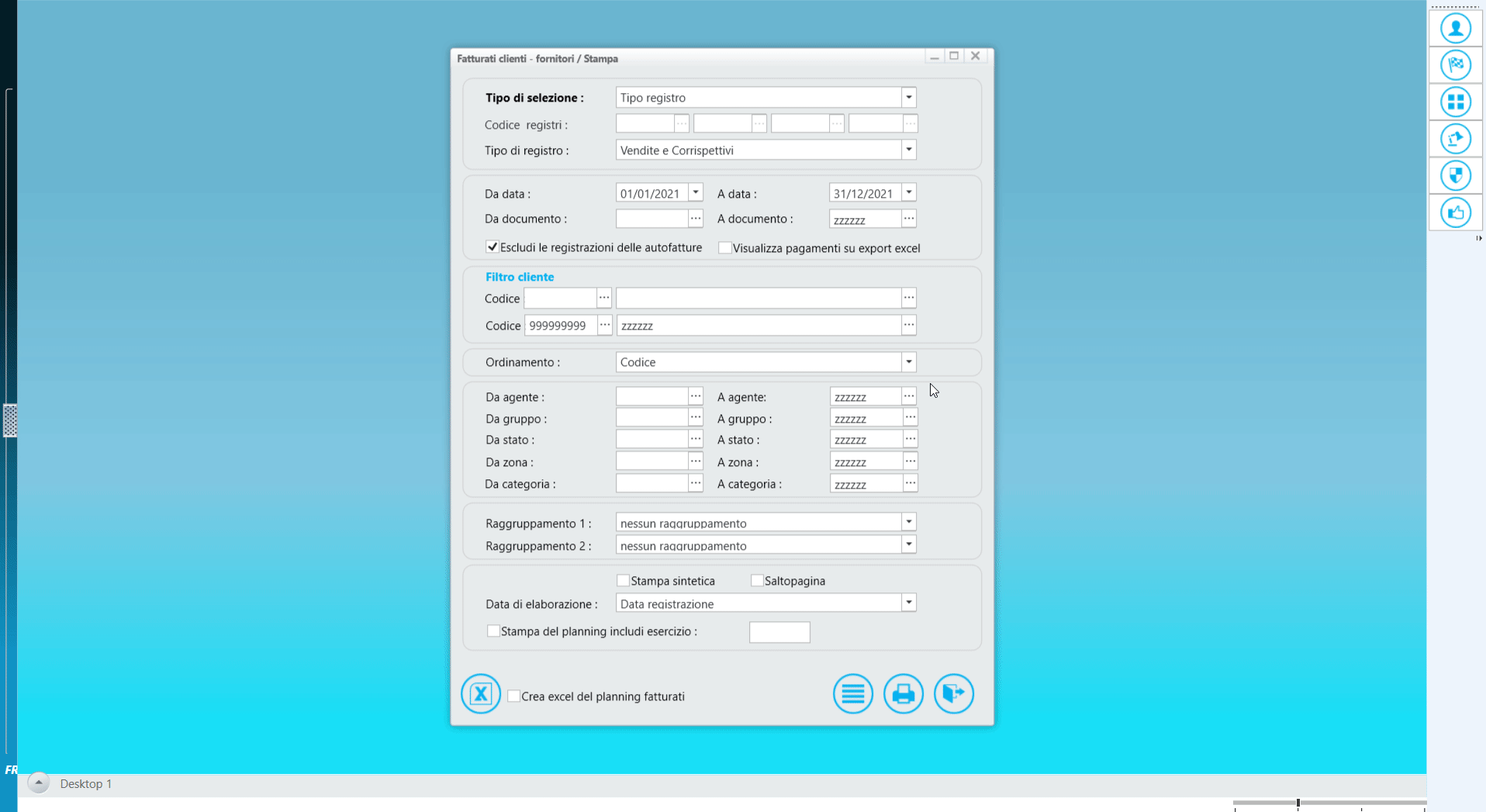
Sivafc.dll
stampa fatturati clienti – fornitori
Nella procedura di stampa fatturati clienti – fornitori è stata inserita inserita la nuova checkbox “crea Excel del planning fatturati” che se abilitata crea il file excel in modalità plain text dei fatturati mensili dei clienti – fornitori.
Nel report di stampa del planning è stato modificato il binding sui campi calcolati totali generali, ora include il totale generale dell’ anno corrente anche se è stata selezionata l’opzione di comparazione con un altro esercizio.
Nel caso in cui il flag è disattivato viene creato un file excel contenente le indicazioni degli estremi e degli importi delle singole fatture.
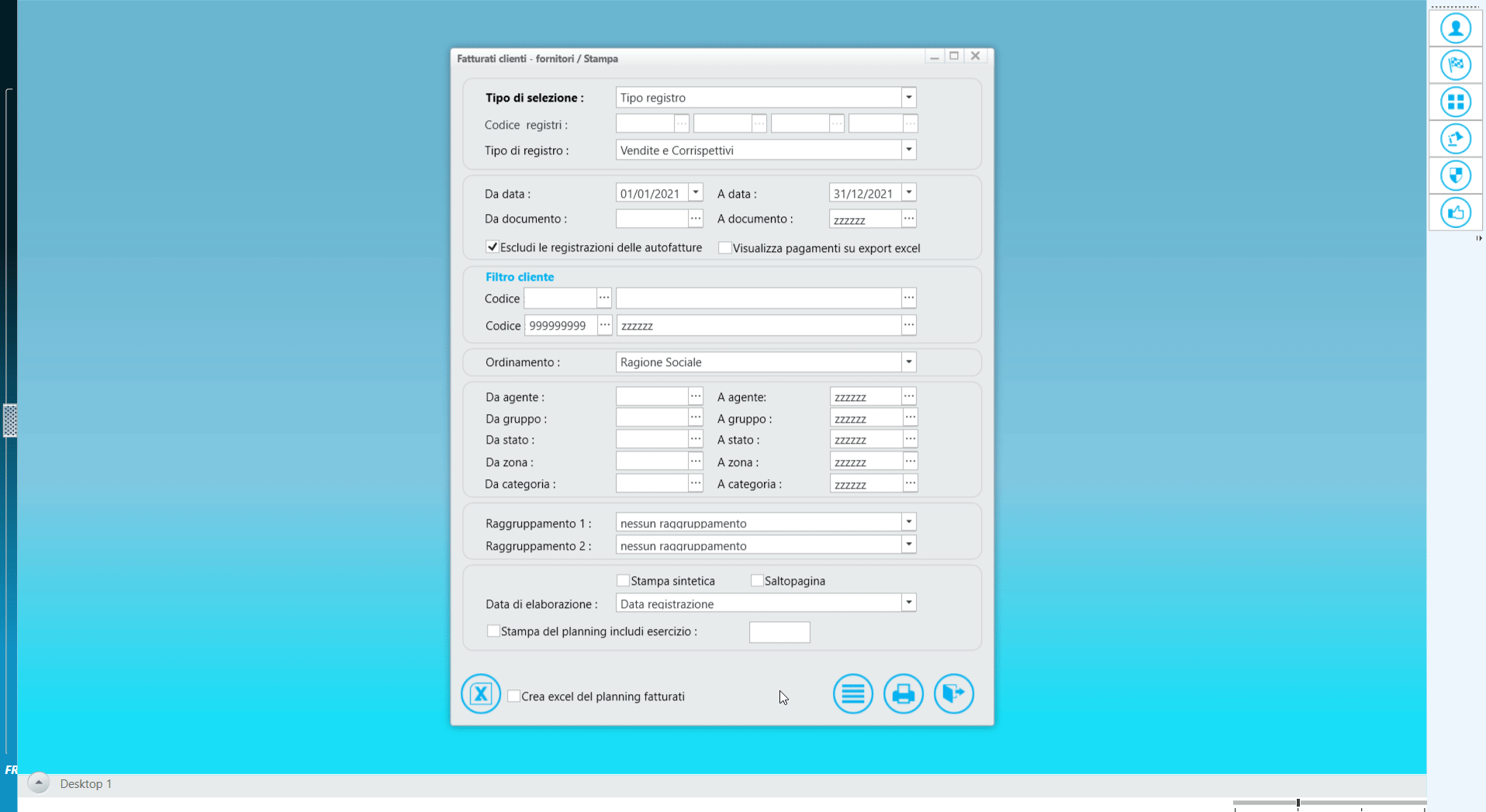
Sivafc.dll
stampa fatturati clienti – fornitori
Nella procedura di stampa fatturati clienti – fornitori è stata introdotta la possibilità di includere i movimenti consolidati di un’azienda ulteriore del gruppo.
Questa funzione è disponibile esclusivamente nelle installazioni multiaziendali, è possibile indicare l’azienda che si desidera includere nell’elaborazione indicando il nome dell’azienda nel campo “Azienda ulteriore”.
Sescomr.dll
Stampa e planning contropartite di costo e di ricavo
I report eseguiti da questa procedura sono ora
modificabili con l’editor dei report integrato in Trend.NET.
Nota: se si desidera installarli in una infra-release precedente occorre
installare anche la TrendHelperLibrary
Sesccpa.dll
Stampa partite aperte clienti
In questa versione è stato modificato il tema grafico del report con il tema in scala di grigi.
Nella stampa sintetica, le informazioni dell’intestazione del gruppo della partita, sono state spostate nel piè pagina del raggruppamento per rendere il report più sintetico.
Il report di questa procedura è ora personalizzabile con l’editor integrato in Trend.NET.
È stato aggiunto il pulsante “Excel” per creare un file Excel contenente le singole partite oppure il saldo delle singole partite in base alla selezione effettuata nella casella di selezione analitica – sintetica.
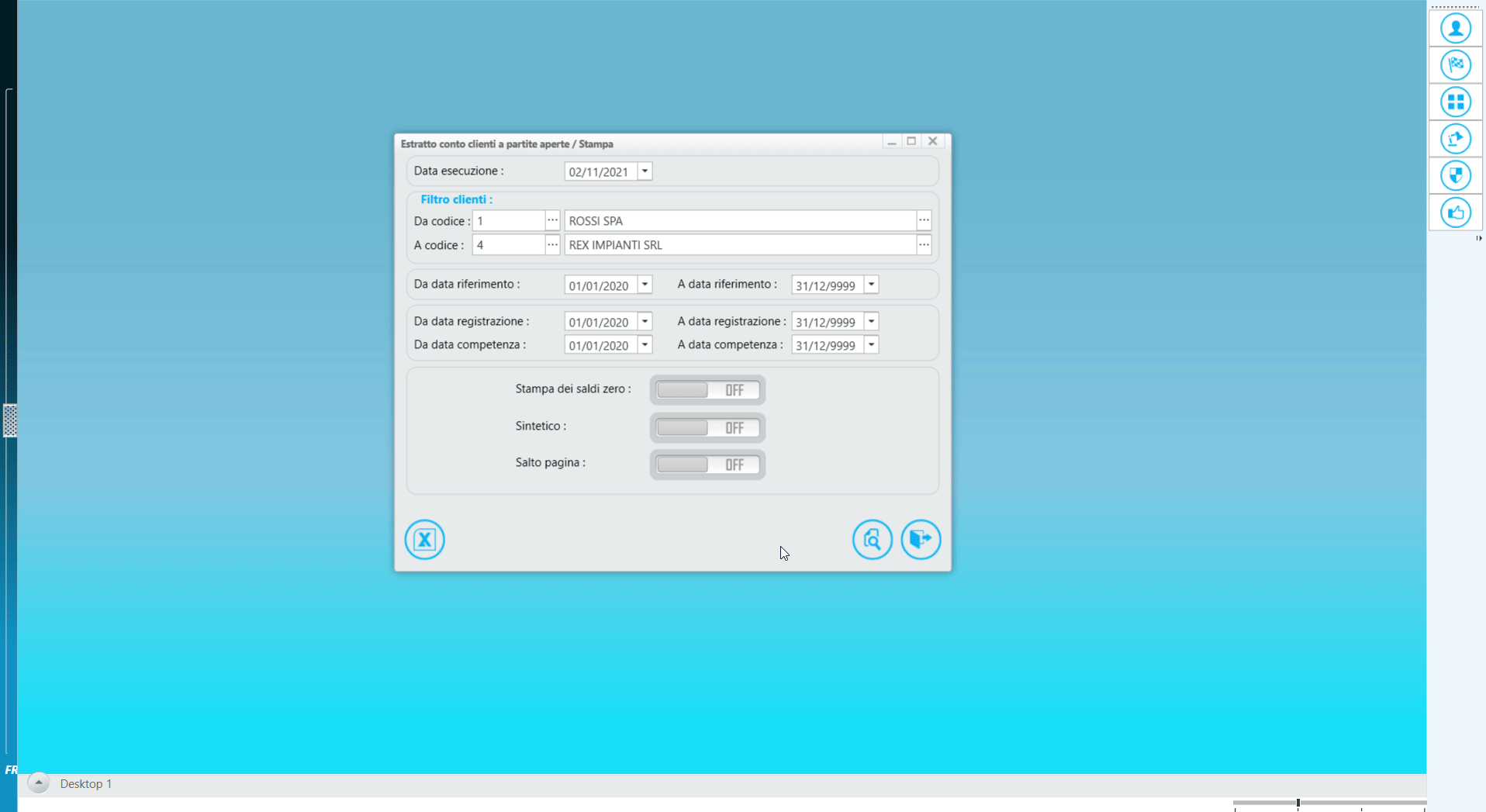
Sescfpa.dll
Stampa partite aperte fornitori
In questa versione è stato modificato il tema grafico del report con il tema in scala di grigi.
Nella stampa sintetica, le informazioni dell’ intestazione del gruppo della partita, sono state spostate nel piè pagina del raggruppamento per rendere il report più sintetico.
Il report di questa procedura è ora personalizzabile con l’editor integrato in Trend.NET.
E’ stato aggiunto il pulsante “Excel” per creare un file Excel contenente le singole partite oppure il saldo delle singole partite in base alla selezione effettuata nella casella di selezione analitica – sintetica.
Sbresco.dll
Estratto conto video
La scheda “Partite aperte” visualizza l’elenco delle partite contabili del cliente, fornitore o conto del piano dei conti, l’utente, cliccando sul CheckBox “documento” può consultare la registrazione contabile (solo se dispone dei diritti di accesso).
In questa versione, il bottone “Stampa” è stato collegato alla procedura “Stampa partite aperte clienti” oppure alla “Stampa partite aperte fornitore” a seconda della selezione che viene effettuata dall’utente nella combo box “tipo”.
Nel caso in cui l’utente seleziona, invece, l’opzione “piano dei conti” viene eseguita la procedura “estratto conto ordinato per riferimento”.
Mov_cont.dll
Movimenti contabili
Rimosso messaggio di warning in fase di creazione autofattura
elettronica nel caso in cui il tipo documento è impostato a TD16
fe_xlmcont.dll
Contabilizzazione fatture di acquisto da fatture elettroniche
Rimosso messaggio di warning in fase di creazione autofattura elettronica nel caso in cui il tipo documento è impostato a TD16
Mov_cont.dll
Movimenti contabili
Nel caso in cui una registrazione contabile è stampata in definitivo nel bollato contabile oppure stampata in definitivo nel bollato iva non è modificabile dall’utente.
I soli utenti con i privilegi di amministratore (Super Utente) possono riattivarne la modifica cliccando con il tasto destro del mouse rispettivamente sull’ etichetta “prima nota” e “registrazione iva”.
Trend.Net chiede conferma all’ operatore e, in caso di risposta affermativa, ne attiverà la modifica.
Al salvataggio della registrazioni il blocco delle registrazione contabile verrà automaticamente riattivato.
Dichstcl.dll
Verifica plafond dichiarazioni di intento ricevute o emesse
L’ elenco delle fatture riferite al singolo protocollo vengono ora filtrate per data di riferimento (data fattura)
fe_xlmcont.dll
Contabilizzazione fatture di acquisto da fatture elettroniche
Se sono presenti delle contropartite di costo nei documenti di magazzino (righe bolle fornitore) vengono ora valutate prima della contabilizzazione.
Nel caso in cui la contrapartita di costo (impostata a livello di linea movimento di magazzino) non sia impostata correttamente (almeno un valore del mastro, conto o sottoconto è impostato a 0) viene ereditata la contropartita di costo impostata nel fornitore e, in sua assenza, la contropartita impostata a livello di documento contabile.
fe_xlmcont.dll
Contabilizzazione fatture di acquisto da fatture elettroniche
Nell’ anteprima sezione contabilizzazione iva è stata aggiunta la
colonna descrizione iva.
doc_cont.dll
Documenti contabili
Nela procedura documenti contabili è stata inserita l’opzione “verifica totale effetti” che, se attivata, in fase di registrazione contabile verifica che il totale della sezione portafoglio corrisponde con il totale della registrazione contabile.
mov_cont.dll
Movimenti contabili
Se nel documento contabile è attivata l’opzione “verifica totale
effetti” viene verificato che il totale della sezione portafoglio corrisponde
con il totale della registrazione contabile, nel caso opposto, viene richiesto
all’utente se desidera comunque effettuare il salvataggio oppure annullarlo per
effettuare le dovute correzioni.
Modulo contabilità
industriale
Tab_tipp.dll
Tabella tipi di paga
Nel menù produzione è stata aggiunta la nuova voce di menu – Tabella tipi di paga.
In questa nuova procedura è possibile impostare le caratteristiche di visualizzazione o modificarne la descrizione dei codici paga standard oltre che codificare codici paga aggiuntivi e personalizzati per l’azienda. Il “Bottone” aggiorna la tabella con i codici paga standard permette di aggiungere i codici e le descrizioni delle paghe standard. Questa opzione è facoltativa e può essere utilizzata solo se si desidera modificare la descrizione dei codici paga standard oppure se si desidera attribuire colori di visualizzazione differenti nella procedura di contabilità industriale.
Per ogni codice paga è anche possibile modificare il colore di sfondo o colore del carattere. Nelle procedure di contabilità industriale verrà visualizzato il colore selezionato dall’ utente.

Ges_tem.dll
Gestione tempi di produzione
Nella procedura di gestione tempi di produzione è ora possibile inserire nella colonna tipi di paga, oltre ai codici paga standard, codici paga codificati nella tabella tipi di paga.
E’ stata, infatti, modificata la modalità di selezione tipi di paga che, nel caso in cui viene digitato un codice paga diverso dai codici paga standard e non presente nella tabella tipi di paga, viene visualizzata la consueta maschera di selezione (griglia di selezione) per permettere di selezionare un codice valido codificato in tale tabella.
Nota: è facoltativo inserire nella tabella tipi di paga i codici paga standard in quanto, comunque, la selezione dei codici paga standard viene automaticamente accettata. Nel caso in cui, nella tabella tipi di paga, è stato associato un colore di sfondo o colore del carattere.
Ges_tem.dll
Gestione tempi di produzione
Nella procedura di gestione tempi di produzione è stata introdotta la nuova colonna “Comm. Cod. Alternativo” che permette di selezionare una commessa utilizzando il codice commessa alternativo.
Il codice commessa alternativo può essere codificato nella procedura di gestione commesse e, in linea generale, identifica il codice commessa utilizzato dal cliente.
Alla selezione del codice commessa alternativo, automaticamente, viene popolata la colonna codice commessa e viceversa, selezionando il codice commessa viene popolato il codice commessa alternativo.
Nella lista di selezione commesse viene ora visualizzato oltre al codice commessa e descrizione il codice alternativo della commessa. Nota: nel caso in cui l’ azienda non desidera utilizzare il codice commessa alternativo nella propria gestione aziendale può rimuoverlo dalla visualizzazione trascinando l’ intestazione della colonna al di fuori della grid e, successivamente, memorizzare il Layout di visualizzazione cliccando sul bottone “Salva Layout”.
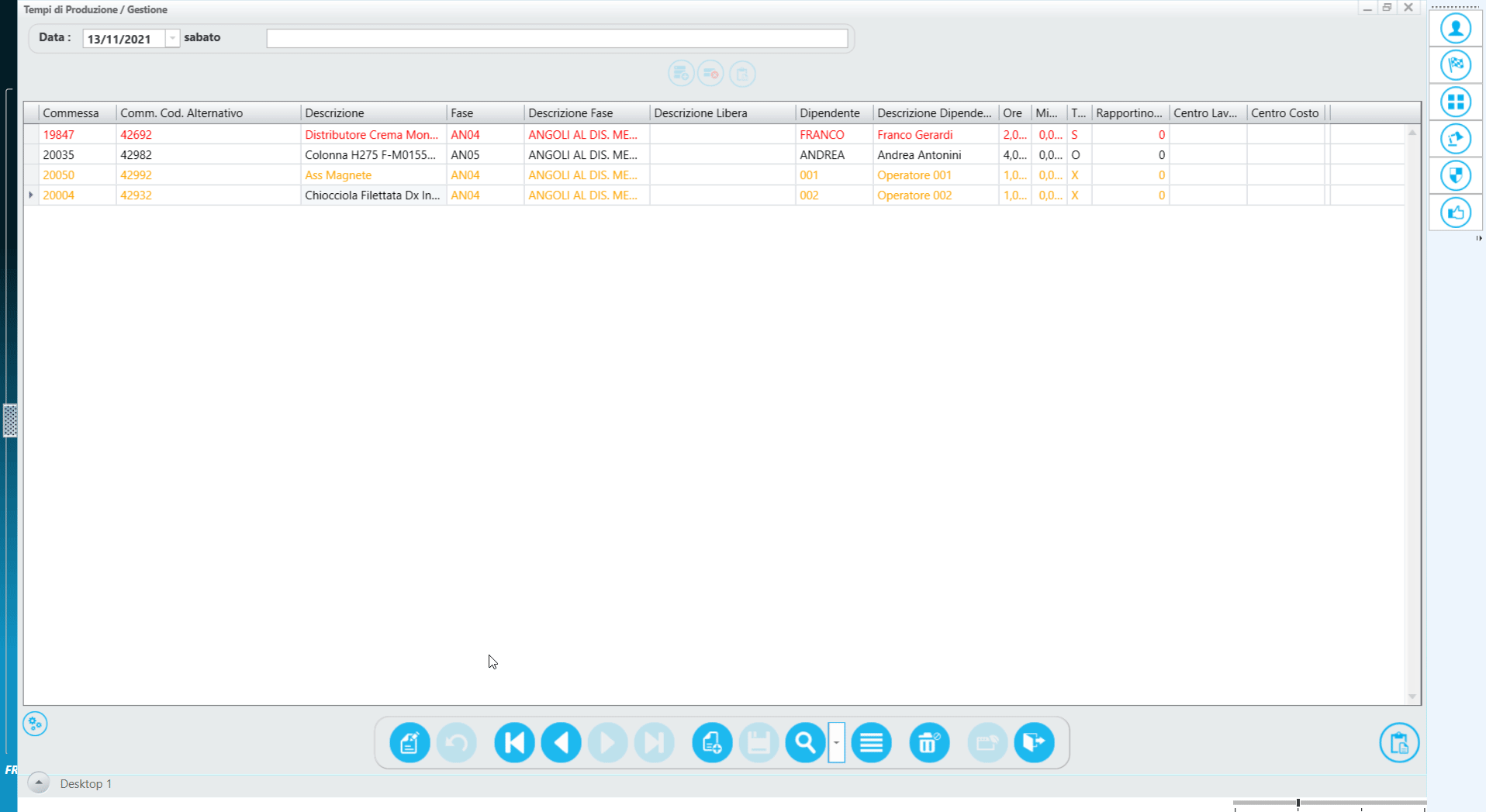
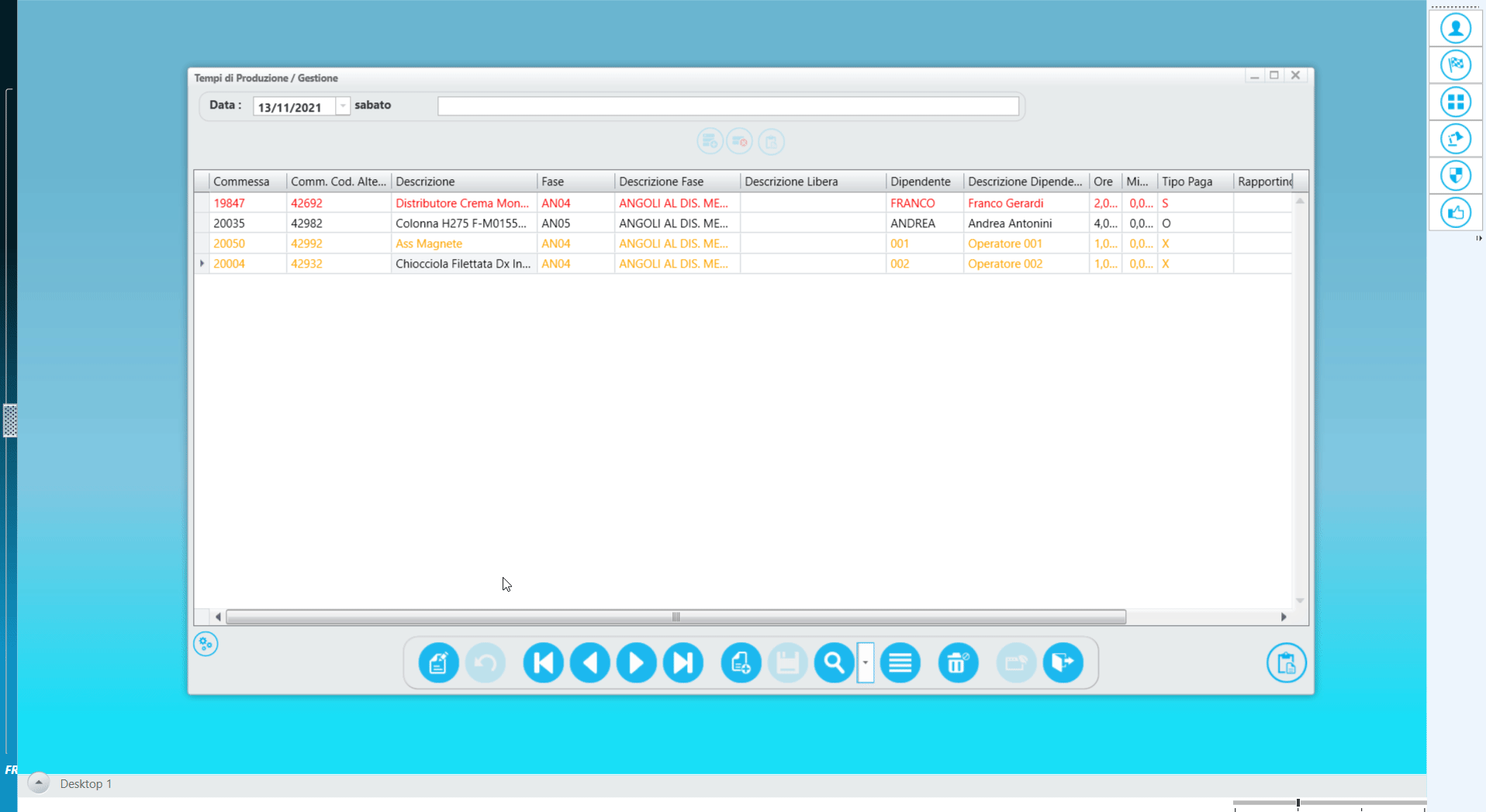
Ges_tem.dll
Gestione tempi di produzione
Nella procedura di gestione tempi di produzione viene ora visualizzato il giorno della settimana.
Metro_gescom.dll
Metro analysis commesse
Nella metro Analysis commesse, ed in particolare nella scheda
“magazzino documenti” sono stati introdotti i campi “Inviata mail” e “email
data invio” che, rispettivamente evidenziano se è stata inviata la mail del
documento in oggetto (come ad esempio ordine fornitore” e la data – ora in cui
è stata inoltrata.
E’ possibile, con le consuete modalità, applicare filtri su questi campi per
visualizzare, ad esempio, esclusivamente i documenti per i quali non è stata
ancora inoltrata la mail al fornitore.
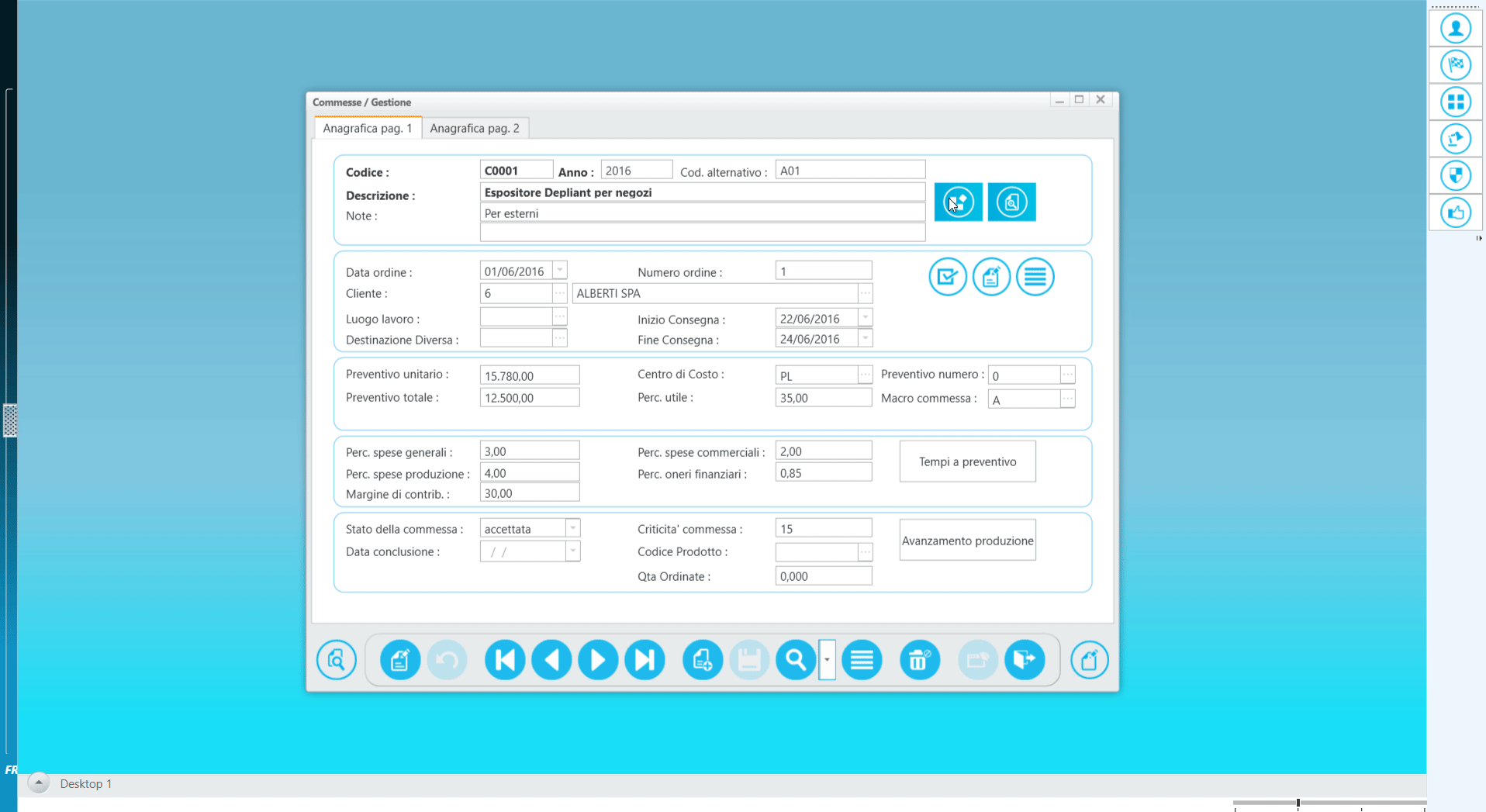
Modulo assistenze tecniche
Clienti.dll
Anagrafica clienti
Nella scheda anagrafica pagina 4 nei bottoni per visualizzare i costi per categoria, le matricole assegnate al cliente, i rapporti di intervento del cliente e i contratti di assistenza del cliente vengono ora visualizzate le rispettive etichette.
E’ stato inoltre inserito il nuovo pulsante “Comm” che permette di visualizzare la lista delle commesse assegnate al cliente, dalla lista è possibile aprire la commessa desiderata cliccando sulla checkBox “Commessa” è inoltre possibile filtrare l’ elenco delle commesse utilizzando la consueta modalità di filtro attivabile dall’ intestazione delle colonne. È anche possibile filtrare l’elenco delle commesse per stato commessa agendo sulla ComboBox “Stato commessa” oppure attivando il filtro nella colonna “Stato”.
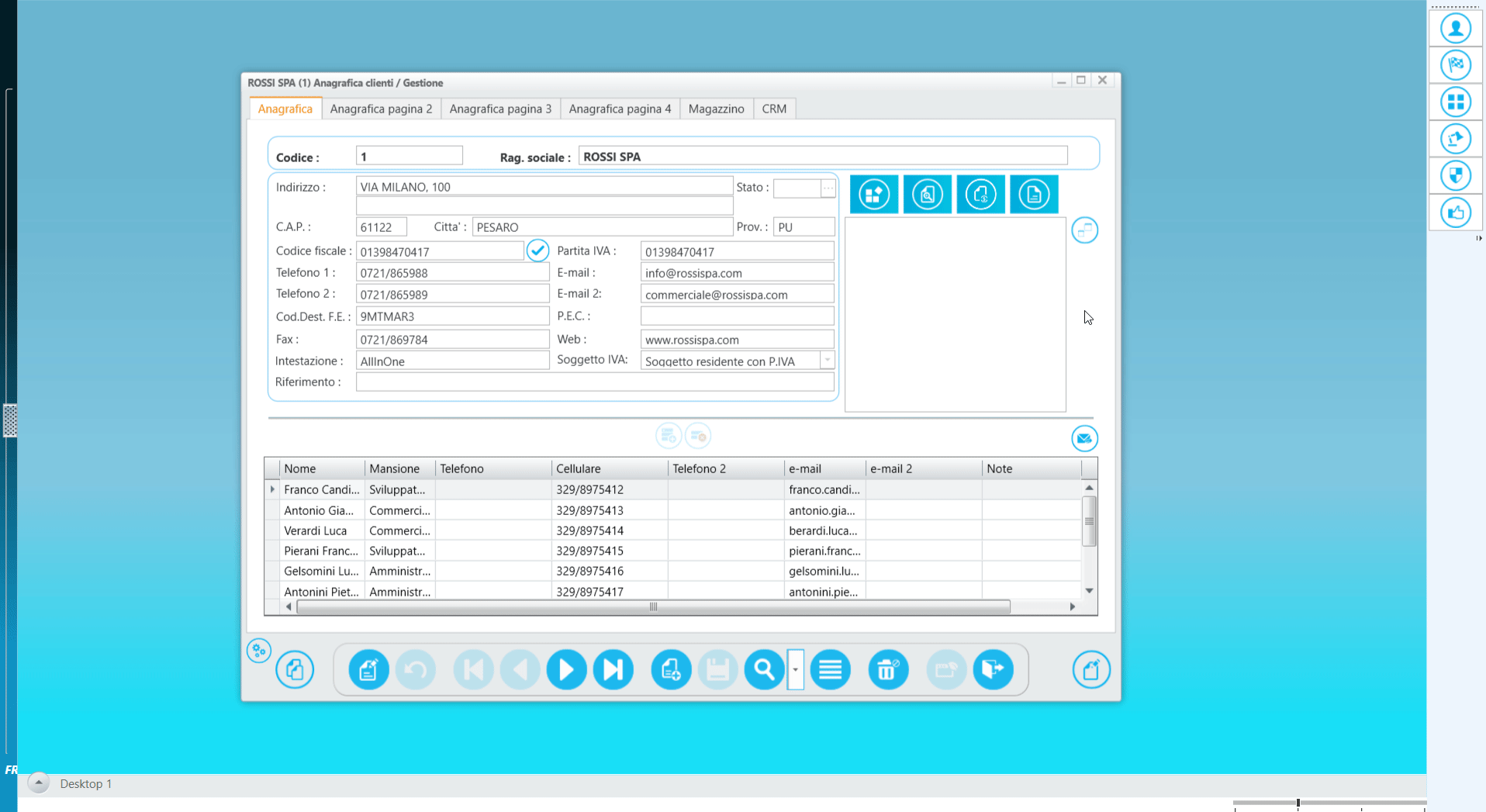
Asstel.dll
Gestione rapporti di intervento
In fase di salvataggio di un intervento collegato ad un
contratto a monte ore nel caso in cui l’ importo dell’intervento eccede il totale
del contratto dopo il secondo messaggio di avviso veniva visualizzato il
seguente messaggio di errore “The Specified parameter type
“DatabaseModel.Database” is not valid. Only scalar types, such as System.Int32,
System.Decimal, System.DateTime, and System.Guid are Supported”
Asstel.dll
Gestione rapporti di intervento
Nella scheda “Soluzione” e nella scheda “Intervento” è stata introdotta la CheckBox “Non stampare i prezzi nel rapportino”, che, nel caso in cui venga attivata permette di disattivare la stampa dei prezzi (sia materiali che costi di intervento) dalla stampa del rapporto di intervento tecnico.
Nota nel caso in cui è stato personalizzato il report di stampa del rapporto di intervento è possibile disabilitare la stampa dei prezzi utilizzando il seguente script nell’ evento “prima di stampare” (logicamente questo script deve essere inserito nei singoli controlli che visualizzano il prezzo)
bool stampaPrezzi = TrendLibraryBase.General.ReportParameterGetBool(“StampaPrezziRapportino”); if (stampaPrezzi == false)
{
XRTableCell cellaCorr = sender as XRTableCell; if (cellaCorr != null) cellaCorr.Text = null;
}
Asstel.dll
Gestione rapporti di intervento
E’ stato introdotto il bottone “Visualizza commesse aperte” che permette di visualizzare e selezionare le sole commesse aperte per il cliente intestatario del rapporto di intervento.
Vengono visualizzate le sole commesse che hanno lo stato commessa impostato su “Accettato”.
(vengono inoltre visualizzate le commesse per le quali non è stato ancora impostato lo stato della commessa)
Sono escluse dalla visualizzazione le commesse per le quali lo stato commessa è impostato a:
Sospesa, Non accettata, preventivo oppure altro.
Par_asst.dll
Parametri assistenze tecniche
Nella procedura dove si impostano i parametri delle assistenze tecniche raggiungibile dal menù vendite – archivi e parametri – parametri assistenze tecniche sono state aggiunte le seguenti due opzioni:
“Eredita il codice tecnico automaticamente nella soluzione” che, se impostata, inserendo il tecnico nel campo “tecnico che ha preso la chiamata” imposta automaticamente il codice selezionato anche nei campi tecnico previsto per l’esecuzione della chiamata e tecnico che ha eseguito la chiamata.
Questa nuova funzionalità è utile per quelle aziende che inseriscono i rapporti di intervento solo dopo che hanno eseguito l’ intervento stesso.
CompbBox “Tipo di intervento” in questo campo è possibile indicare il valore predefinito che si desidera attivare in fase di creazione di un nuovo rapport di intervento.
E’ possibile selezionare uno dei seguenti valori: Telefonico, Presso cliente, Presso ns. sede oppure Interno.
Asstel.dll
Gestione rapporti di intervento
Vengono verificate e utilizzate le nuove opzioni introdotte nei parametri assistenza tecnica “Eredita il codice tecnico automaticamente nella soluzione” e “Tipo di intervento”.
Modulo contratti assistenza
staconcons.dll
Stampa contratti a consumo (monte – ore)
È stato modificato il layout grafico della stampa contratti a consumo per rendere il report di più facile lettura.
È stata inoltre inserita la possibilità di selezionare l’ordinamento di stampa dei rapporti di intervento riferiti al contratto a consumo (monte – ore), è possibile selezionare l’ordinamento per “Data intervento” oppure per “Codice tecnico”.
ges_con.dll
Gestione contratti di assistenza
Nel caso in cui su una riga del contratto di assistenza viene
inserito il codice di riferimento di una matricola, modificando il costo del
contratto di assistenza viene aggiornato il campo dell’importo contratto di
assistenza presente nella gestione matricole. L’ aggiornamento del valore di
questo campo viene effettuato solo al salvataggio delle modifiche del contratto
di assistenza.
Nella procedura impostazioni consuntivo commesse è stata inserita la nuova opzione “considera tempi dei rapporti di intervento” che, nel caso in cui viene attivata, permette di considerare i tempi inseriti nei rapporti di intervento associati alle commesse.
Nel caso in cui, questa opzione non è attivata, è possibile continuare ad utilizzare la consueta procedura di “ribaltamento tempi” (regtemch.dll) che inserisce i tempi di intervento derivanti dai rapporti di intervento negli archivi di contabilità industriale.
stcomagr.dll
Stampa consuntivo commesse
Nel caso in cui è attivata, nelle impostazioni consuntivo
commesse, l’opzione “considera tempi dei rapporti di intervento”
nell’elaborazione del dettaglio tempi per “tipo di paga” e tempi per “fase”
vengono considerati anche i tempi dei rapporti di intervento associati alla
commessa.
metroges_com.dll
Metro Analisys commessa
Nel caso in cui è attivata, nelle impostazioni consuntivo commesse, l’opzione “considera tempi dei rapporti di intervento” nella lista visualizzata nella Tile “Tempi contabilità industriale” vengono inclusi i dettagli dei singoli rapportini di intervento associati alla commessa.
Nella grid è stata inoltre aggiunta la colonna “Cod. Rapporto Intervento” che visualizza il numero del rapporto di intervento.
com_vers.dll
Versamento materiali a commessa
Questa procedura permette di gestire il versamento materiali a commessa. Per ogni versamento creato dalla procedura viene mantenuta la tracciabilità dei materiali ed alimentato il documentFlow.
All’ operatore viene visualizzata una griglia contenente l’elenco degli articoli movimentati a commessa la situazione a quantità dell’ordinato a fornitore, carico di magazzino e versamento articoli a commessa (scarico a commessa).
Selezionando gli articoli desiderati (click sul controllo CheckBox della colonna conferma), oppure inserendo le relative quantità nella colonna ‘Qtà selezionate’ l’operatore può creare il movimento di versamento a commessa degli articoli selezionati.
Oltre al versamento a commessa è possibile creare il movimento di scarico e trasferimento merce su altro deposito / commessa; questa operazione viene generalmente fatta al termine dei lavori della commessa – cantiere per creare automaticamente i documenti di trasferimento merce (merce non utilizzata per il cantiere).
Questa procedura può essere eseguita dal menù Produzione à Commesse à Versamento materiali a commessa.
Nota: i documenti di versamento merce ed i documenti di trasferimento merce possono essere registrati nella procedura ‘parametri commesse’ (utilità – parametri – parametri commesse) per essere proposti automaticamente all’operatore alla selezione delle opzioni “imposta versamento commessa” oppure “imposta trasferimento merce”.
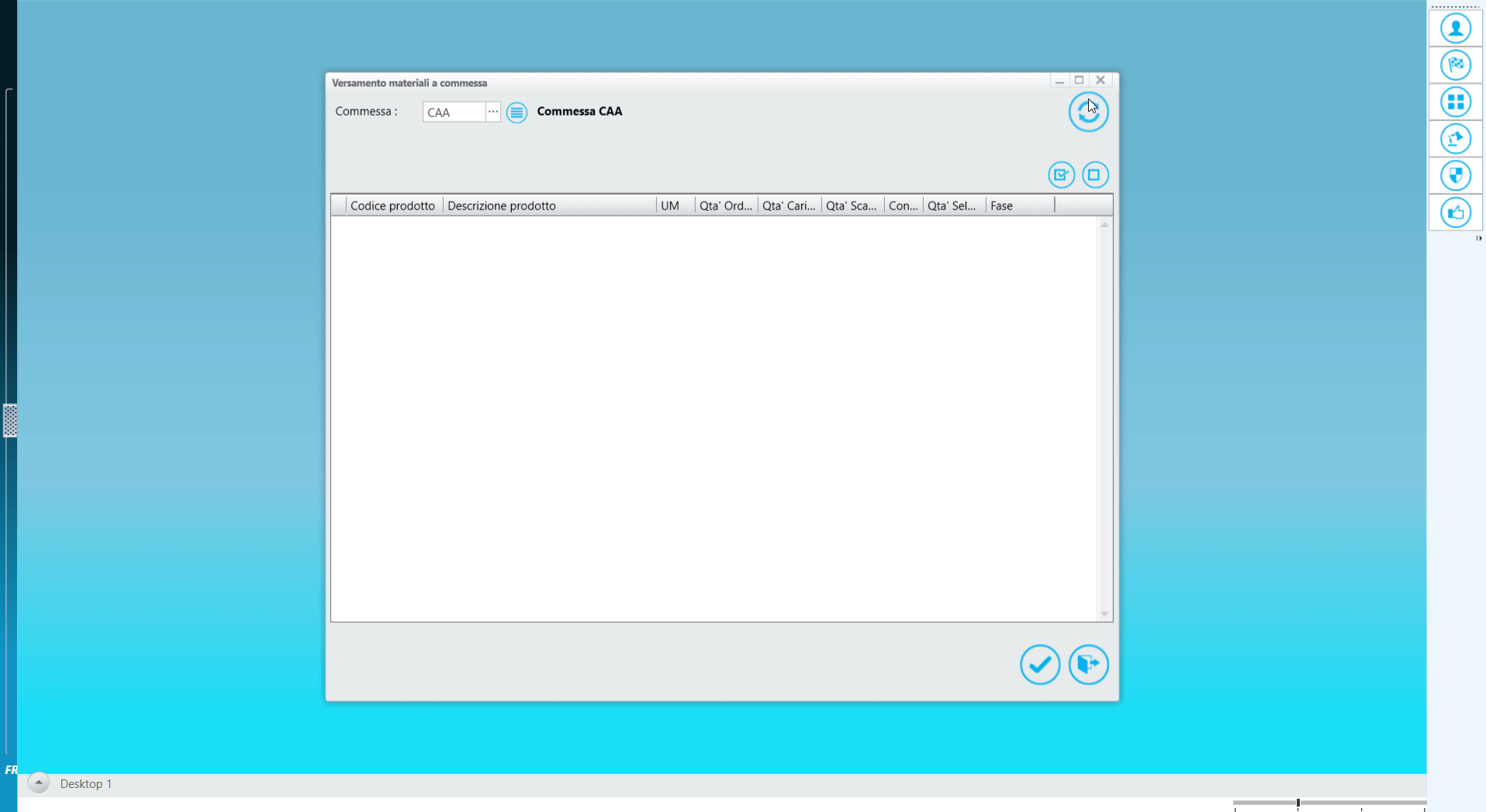
stcoman_imp.dll
Impostazione parametri commesse
Nella procedura impostazione parametri commesse è stata aggiunta la nuova sezione “Opzioni parametri versamento a commessa” dove è possibile configurare i documenti per la procedura versamento materiali a commessa. È possibile, quindi, configurare il documento di magazzino utilizzato per registrare i versamenti a commessa ed i documenti di magazzino utilizzati per registrare il trasferimento merce verso altra commessa (cantiere) o deposito, nei campi “Doc. trasferimento materiali scarico” e “Doc. trasferimento materiali carico”.
Modulo produzione
Lanprod.dll
Esecuzione MRP II a livelli da piano di produzione
Per ogni singolo ordine di produzione creato viene ora valorizzato
il campo ‘”n livello distinta” che indica il livello di distinta base (scheda
riferimenti).
cont_ind.dll
Contabilità industriale
Nella procedura di inserimento tempi, generalmente gestita per l’inserimento tempi sui cantieri, è stata inserita la possibilità di indicare anche il centro di lavoro ed il centro di costo (proposto automaticamente dall’ anagrafica centro di lavoro), questo permette di gestire manualmente l’inserimento dei tempi di produzione per quelle aziende che non hanno i moduli MES (Manufactoring Execution System).
Nella colonna centro di lavoro e centro di costo è possibile cliccare con il tasto destro del mouse per visualizzare lo short cut menù “global” che permette di aprire la relativa anagrafica.
E’ stata inoltre introdotta la possibilità di salvare il layout di visualizzazione della Griglia. E’ possibile, infatti, disporre a proprio piacimento i campi (trascinandoli con il Drag & Drop), escluderli dalla visualizzazione e/o ridimensionarli. Per salvare il layout occorre cliccare sul bottone “ingranaggio” visualizzato nella parte inferiore sinistra della grid.
Cli_combr.dll
Lista commesse per cliente
Questa nuova procedura permette di visualizzare l’elenco delle commesse di un determinato cliente.
È possibile aprire la commessa cliccando sul CheckBox “Commessa” ed è possibile effettuare filtri o raggruppamenti agendo con le consuete modalità sulle intestazioni delle colonne della griglia.
Questa procedura può anche essere visualizzata ed eseguita direttamente dall’anagrafica del cliente – scheda Pagina 4 – bottone “Commesse”.
Piaprod.dll
Piano di produzione
È ora modificabile direttamente dalla lista del piano di
produzione l’indice di priorità assoluta (Priorità sul piano generale di
produzione) l’indice di priorità relativa (Priorità del singolo piano di
produzione), la data di inizio produzione (campo facoltativo) e la data di
consegna.
Ges_com.dll
Gestione commesse
Nella scheda ‘anagrafica pagina 2 è stato inserito il campo codice deposito.
Se viene associato un deposito ad una commessa, nei movimenti di magazzino, alla selezione della commessa viene automaticamente proposto il deposito associato.
Nel caso in cui non è associato un deposito alla commessa viene proposto il deposito definito nelle configurazioni del documento di magazzino (può essere ad esempio il deposito del cliente, fornitore o impostato nel documento).
Modulo Distinte Base
mml_dbap.dll
Gestione distinte base aperte
Nella grid di gestione delle distinte base aperte sono state
aggiunte le colonne fuori misura e descrizione fuori misura. In queste colonne
è possibile specificare quali sono gli elementi “fuori standard” e la relativa
descrizione.
Se nel documento di magazzino è configurato uno scarico a distinta di base a livello inferiore di tipo analitico tali informazioni vengono ereditata nelle linee dello scarico a distinta base rispettivamente nei campi mov_magl.dbap_fm e mov_magl.dbap_note. È stato inoltre aggiunto il bottone salva layout grid che permette di memorizzare il layout dei campi di visualizzazione trascinando e ridisponendo le colonne della grid con il drag & drop utilizzando le consuete modalità.
Dbimstco.dll
Distinte di impiego
La procedura distinte di impiego permette di visualizzare tutte le
distinte di base dove è inserito un determinato codice prodotto. Nella maschera
veniva aggiornata la descrizione esclusivamente se si selezionava un articolo
dalla lista, ora viene aggiornata la descrizione anche nel caso in cui si
inserisce il codice articolo in modo puntale senza effettuare la selezione
dall’ apposita lista.
Dbstliv.dll
Distinte di base a livelli stampa
Nella procedura di stampa distinte di base a livelli è stato modificato il layout grafico con il layout a scala di grigi.
Il codice del genitore della distinta base viene evidenziato in rosso ed i codici di primo livello vengono evidenziati in grassetto (con colore blu).
Modulo Distinte Base
mml_dbap.dll
Gestione distinte base aperte
Nella grid di gestione delle distinte base aperte sono state
aggiunte le colonne fuori misura e descrizione fuori misura. In queste colonne
è possibile specificare quali sono gli elementi “fuori standard” e la relativa
descrizione.
Se nel documento di magazzino è configurato uno scarico a distinta
di base a livello inferiore di tipo analitico tali informazioni vengono
ereditata nelle linee dello scarico a distinta base rispettivamente nei campi
mov_magl.dbap_fm e mov_magl.dbap_note.
È stato inoltre aggiunto il bottone salva layout grid che permette di
memorizzare il layout dei campi di visualizzazione trascinando e ridisponendo
le colonne della grid con il drag & drop utilizzando le consuete modalità.
Dbimstco.dll
Distinte di impiego
La procedura distinte di impiego permette di visualizzare tutte le
distinte di base dove è inserito un determinato codice prodotto. Nella maschera
veniva aggiornata la descrizione esclusivamente se si selezionava un articolo
dalla lista, ora viene aggiornata la descrizione anche nel caso in cui si
inserisce il codice articolo in modo puntale senza effettuare la selezione
dall’ apposita lista.
Dbstliv.dll
Distinte di base a livelli stampa
Nella procedura di stampa distinte di base a livelli è stato modificato il layout grafico con il layout a scala di grigi.
Il codice del genitore della distinta base viene evidenziato in rosso ed i codici di primo livello vengono evidenziati in grassetto (con colore blu).
Modulo magazzino
Nota ricalcolo esistenze
Per le aziende con un numero di righe di movimenti di magazzino superiore al milione è vivamente consigliato aggiungere i seguenti indici per velocizzare le procedure di calcolo esistenze.
Nel caso in cui l’ azienda utilizza il database SqlServer eseguire il seguente script
CREATE INDEX es_in ON dbo.doc_mag (es_in)
CREATE INDEX es_att ON dbo.doc_mag (es_att)
CREATE INDEX costo_in ON dbo.doc_mag (costo_in)
CREATE INDEX costo_att ON dbo.doc_mag (costo_att)
CREATE INDEX reso_forn ON dbo.doc_mag (reso_forn)
CREATE INDEX reso_cli ON dbo.doc_mag (reso_cli)
CREATE INDEX cali ON dbo.doc_mag (cali)
CREATE INDEX ord_cli ON dbo.doc_mag (ord_cli)
CREATE INDEX ord_for ON dbo.doc_mag (ord_for)
Inoltre è consigliato aggiungere anche il seguente indice
CREATE INDEX data ON dbo.mov_magl (data)
Calcgia.dll
Ricalcolo esistenze
Nel caso in cui viene eseguito il ricalcolo esistenze di un solo codice articolo l’opzione azzera esistenze deve essere generalmente disattivata (azzera esistenze, infatti inizializza le esistenze di magazzino di tutti i prodotti) nel caso opposto, Trend.NET, avvisa l’operatore con un messaggio di warning.
Da questa versione, comunque, Trend.NET aggiorna automaticamente le esistenze del solo prodotto indicato, questo evita all’ operatore di azzerare le esistenze dell’ articolo indicato prima di effettuare il ricalcolo del singolo codice (la tabella esistenze comprende anche ulteriori informazioni come l’ordinato clienti, l’ ordinato fornitori, le disponibilità, l’ ultimo costo ecc. ecc.).
Quando si esegue il ricalcolo completo (tutti gli articoli e tutti i depositi) l’ opzione azzera esistenze deve essere attivata.
Al termine dell’elaborazione (se attivato il ricalcolo Server Side, che è l’opzione di default) viene visualizzato nell’ area di notifica il tempo impiegato per effettuare il ricalcolo.
Selprsc.dll
Motore di ricerca prodotti
Il motore di ricerca prodotti visualizza il prezzo dell’articolo memorizzato in anagrafica prodotti.
In questa versione è stata introdotta la nuova extension ext_selprsc_price che permette di personalizzare il prezzo visualizzato in base alle logiche definite dall’ azienda.
convcode.dll
Conversione massiva codici prodotti
Questa procedura converte massivamente i codici prodotti in tutte le ricorrenze delle tabelle di Trend.NET.
I codici da trascodificare vengono indicati in un file Excel dove nella colonna A si indica il codice “precedente” che deve essere trascodificato con il codice articolo indicato nella colonna B.
Facoltativamente può essere indicato nella colonna C la descrizione del prodotto che, eventualmente, deve essere modificata nell’ anagrafica articoli.
E’ stata introdotta, in questa versione, la modifica anche nelle tabelle delle distinte base aperte.
Sttras.dll
Controllo costi spedizione vettori per periodo
Con questo report vengono controllati i costi addebitati dai vettori in un determinato periodo, gli addebiti possono avvenire per Metro Cubo, percentuale sull’ importo del documento, ad importo fisso ecc. ecc.
In questa versione è stato modificato il layout grafico del report con il Layout a scala di grigi.
Il report riepilogativo è ora modificabile con l’editor di report integrato.
Stsolorf.dll
Stampa di sollecito ordini
La stampa di sollecito ordini è ora modificabile con l’editor di report integrato.
E’ modificabile sia il report in formato verticale che il report in formato orizzontale.
varcdar.dll
Modifica codici prodotti
Questa procedura viene utilizzata per modificare il codice prodotto in tutte le tabelle correlate.
La procedura aggiorna anche le tabelle delle distinte base aperte in relazione ai nuovi aggiornamenti effettuate nella corrente release.
E’ stato inoltre introdotta la possibilità di visualizzare gli eventuali errori derivanti dalla modifica del codice prodotto inserito in tabelle custom (personalizzate per il cliente finale), in caso di errore, infatti, la procedura chiede se si desidera visualizzare l’errore interno dove viene visualizzato il nome della tabella custom che genera l’ errore.
varcdar.dll
Modifica codici prodotti
E’ stata introdotta l’extension ext_varcdar_before che viene eseguita prima dell’esecuzione del comando di salvataggio dei dati nel database.
In questa extension possono essere inserite funzionalità custom per l’azienda come la modifica del codice prodotto in tabelle custom.
Per maggiori informazioni consultare la documentazione dell’ SDK.
ges_prod.dll
Anagrafica
prodotti
Nella scheda “Pagina 2” campo Codice colore è stato abilitato il
tasto destro con la funzione global per spostarli alla procedura di gestione
colori.
mov_mag.dll
Movimenti di magazzino
Per i documenti di magazzino che hanno attivato il flag “controllo numerazioni doppie” è stato introdotto un ulteriore controllo in fase di inserimento movimento (proprio prima del salvataggio del protocollo sul database) che, nel caso in cui contemporaneamente, un altro utente ha “occupato” il numero di protocollo Trend.NET propone automaticamente il successivo numero di protocollo disponibile.
Nel caso in cui si verifichi questa condizione l’ operatore viene informato con un messaggio di avviso.
mov_mag.dll
Movimenti di magazzino
Nel momento in cui viene inviata la mail al cliente, fornitore, contatto o prospect dal modulo di magazzino (Ordine fornitore, Ordine cliente, Documento di trasporto ecc. ecc.) Trend.NET registra la data e ora di invio. La data e ora di invio può essere consultata cliccando sul bottone “Impostazioni movimento”.
Il flag “Inviata mail” indica che è stata inoltrata la mail per il documento in oggetto, il campo “Data invio mail” visualizza la data e l’ora di invio.
Questi campi, logicamente, possono essere impostati nella lista dei movimenti di magazzino come oggetto di filtro per verificare i documenti per i quali è stata inoltrata la mail ai rispettivi intestatari dei documenti.
mov_mag.dll
Movimenti di magazzino
Alla selezione del codice commessa viene ora valutato e proposto il codice deposito, introdotto nell’ anagrafica commesse – scheda ‘anagrafica pagina 2’.
Nel caso in cui la commessa viene indicata nella testata del movimento di magazzino viene proposto il deposito nel campo deposito di testata (sarà quindi automaticamente ereditato nelle nuove linee inserite nel movimento). Se viene modificata la commessa di testata ed esistono, nel movimento di magazzino, righe imputate ad una commessa differente, viene richiesto all’ utente se desidera aggiornare la commessa anche nelle linee con codice differente, in questo caso (se nella commessa è stato specificato un codice deposito) viene anche aggiornato il codice del deposito di linea.
Se si modifica la commessa nelle linee del movimento di magazzino e nel codice commessa è associato un codice deposito viene aggiornato il codice deposito di linea.
Se viene aggiornata la commessa su tutte le linee del movimento (funzione tasto destro del mouse sul campo codice deposito di linea) e nella commessa è specificato un codice deposito, viene aggiornato il deposito in tutte le linee del movimento di magazzino.
Tab_des.dll
Anagrafica destinazioni diverse
Nell’ anagrafiche destinazioni diverse è stato introdotto il
bottone duplica che permette di duplicare la destinazione diversa.
Doc_mag.dll
Documenti di magazzino
Nella procedura documenti di magazzino, nella scheda ‘Pagina 2’ è stata introdotta la check box ‘Registra nel movimento parametri costi trasporto vettore’ che, se attivata, registra nel movimento di magazzino i parametri di costo trasporto ereditati dall’ anagrafica dei vettori.
I parametri del costo di trasporto possono essere configurati in base ad una percentuale sull’ importo trasportato, in base ai metri cubi trasportati o in funzione di un’importo fisso.
Mov_mag.dll
Movimenti di magazzino
Nel caso in cui nel documento di magazzino è attivata la nuova opzione ‘Registra nel movimento parametri costi trasporto vettore’ all’ inserimento del vettore vengono ereditati i parametri del costo di traporto configurati nell’ anagrafica vettori.
I parametri del costo di trasporto possono essere configurati in base ad una percentuale sull’ importo trasportato, in base ai metri cubi trasportati o in funzione di un’importo fisso.
Se il vettore è registrato come vettore predefinito in anagrafica clienti, fornitori o contatti e nel documento di magazzino è attivata l’opzione ‘Registra nel movimento parametri costi trasporto vettore questi parametri vengono impostati automaticamente.
Docflowdiag.dll
Document flow
Nella visualizzazione dei diagrammi del document flow i documenti per i quali è stata emessa fattura vengono evidenziati in colore verde.
Oltre alla visualizzazione dello sfondo di colore verde viene visualizzata la data ed il numero di riferimento della fattura emessa.
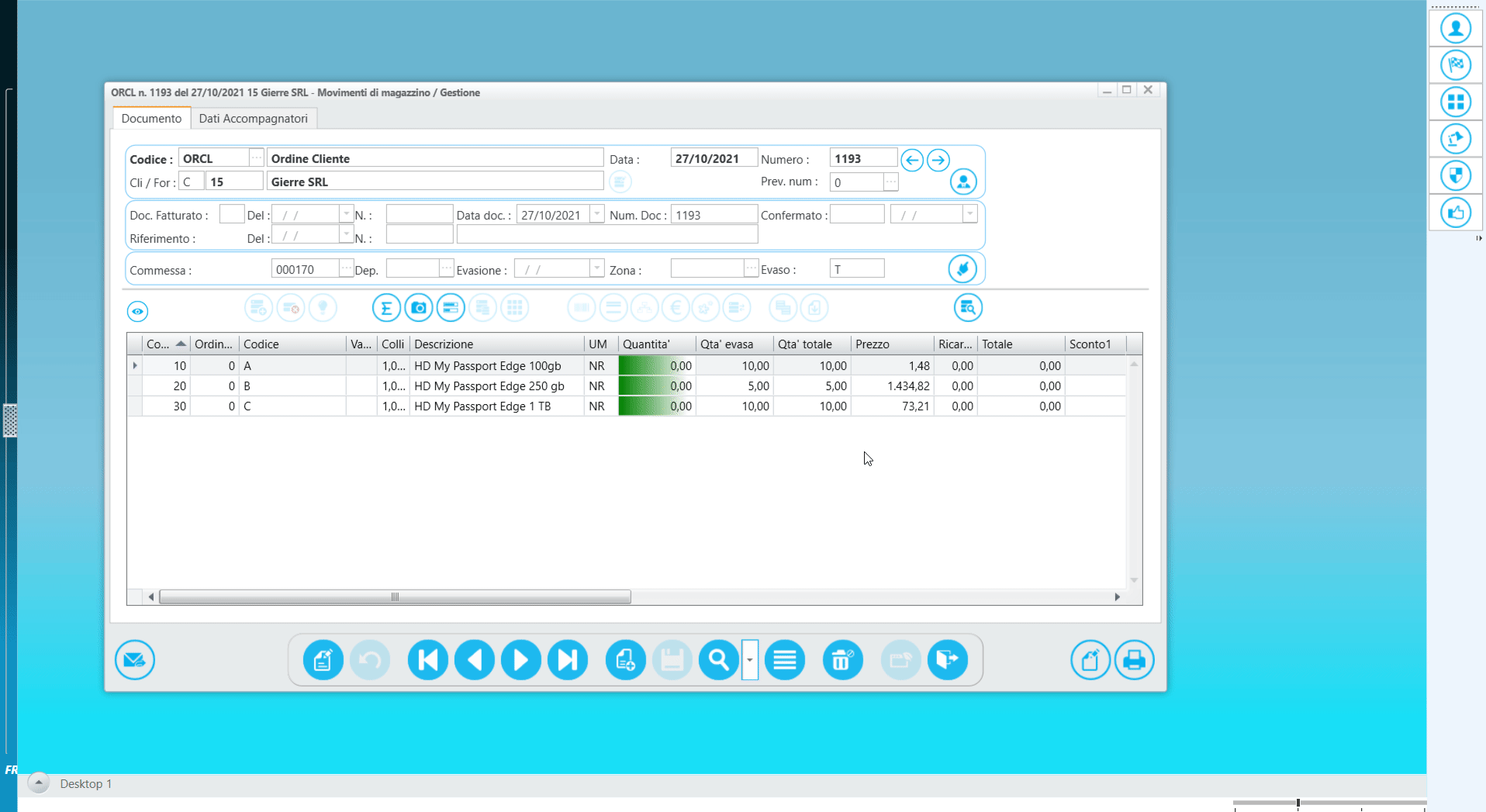
Modulo documentale
Doc_mag
Documenti di magazzino
Nella procedura documenti di magazzino è stato aggiunto il nuovo flag “Reg. doc. commessa” che, se abilitato, registra i documenti associati al movimento oltre che nell’ intestatario del documento (cliente,fornitore,contatto o prospect) anche nella commessa indicata nella testata del movimento di magazzino. Questa opzione è attiva solo nel caso in cui è stata abilitata l’opzione “Registra nel documentale”.
Questa nuova funzionalità è utile per alimentare il modulo documentale della commessa automaticamente con tutti i documenti emessi da Trend.NET (Bolle fornitore, Ordini fornitore, Conferme d’ordine cliente, Fatture di vendita ecc. ecc.).
MetroDocumentale.dll
Anteprima visualizzazione documenti documentale
Nella visualizzazione a lista dei documenti associati ad una commessa sono stati aggiunti i campi codice e ragione sociale che visualizzano rispettivamente il codice e la ragione sociale dell’ intestatario del documento per il quale è stato creato ed associato automaticamente il documento emesso da Trend.NET. I campi vengono visualizzati sia nella scheda “Lista completa” che nella scheda “Lista in uscita”.
Modulo fatturazione
Fattman.dll
Fatturazione manuale
Se si seleziona l’opzione “Includi documenti già fatturati” viene proposto automaticamente il valore dell’ anno corrente nel campo “Anno”. Se si esegue la fatturazione con l’opzione impostata sul valore “Includo i documenti già fatturati” al termine della creazione della fattura viene richiesto all’ operatore se desidera riabilitare la fatturazione dei soli documenti da fatturare (opzione predefinita), in caso di risposta affermativa vengono aggiornate a video tutte le impostazioni di default configurate nei Parametri di Trend.NET.
SDK (Software Development KIT)
Nella classe di
sviluppo distinta base TrendLibraryBase.Application.db.db è stata aggiunto la
nuova proprietà showErrorMessage
che, se impostata a false,
disabilita la visualizzazione degli eventuali messaggi o notifiche. L’
impostazione a false di questa proprietà è utile nel caso in cui si utilizzi
questa classe in applicazioni automatiche di tipo Batch oppure, ad esempio, in
applicazioni Web.
DocumentalSaveDocument
Nuovo metodo (funzione) disponibile
per interagire con il modulo documentale.
La funzione è stata
inserita nella libreria TrendLibraryBase.Application.mov_mag.mov_mag.DocumentalSaveDocument
I parametri richiesti dal metodo sono i seguenti:
DatabaseModel.mov_magt Record
DatabaseModel.Database context
bool ShowErrorMessage = true
Per maggiori informazioni
su questo nuovo metodo consultare la documentazione Trend.NET Software
Development Kit.
ges_prodCreateAuto
Nuovo metodo (funzione) disponibile
per creare un nuovo codice articolo con codifica automatica.
La funzione è stata
inserita nella libreria TrendLibraryBase.Application.mov_mag.mov_mag.ges_prodCreateAuto (è
disponibile anche l’alias di questa funzione inTrendLibraryBase.Application.ges_prod.ges_prod.ges_prodCreateAuto)
I parametri richiesti dal metodo sono i seguenti:
string des_pro
int? cod_forn (opzionale)
string um (opzionale)
costo (opzionale)
showErrorMessage (opzionale)
Per maggiori informazioni su questo nuovo metodo consultare la documentazione Trend.NET Software Development Kit.
mov_mag.dll
Movimenti di magazzino
E’ stata introdotta la possibilità di aprire un movimento di magazzino direttamente in modifica.
Per aprire un movimenti in modifica, dalla procedura chiamante occorre passare come parametro un oggetto di tipo Tuple dove il primo parametro rappresenta l’id del movimento di magazzino, mentre il secondo parametro è un valore booleano che, se impostato a true, indica a Trend.NET di visualizzare il movimento già in stato modifica.
Esempio di chiamata per apertura un movimento di magazzino in modifica:
Tuple<long, bool> parametroMM = new Tuple<long, bool>(253145, true);
TrendLibraryBase.General.DoFormR(“mov_mag”, parametroMM);
In alternativa è possibile anche utilizzare il parametro in formato stringa.
La stringa passata come parametro deve iniziare con l’istruzione MODIFY seguita dal simbolo virgola e dal valore dell’id del movimento di magazzino che si desidera visualizzare in modifica.
string parametro = “MODIFY,253145”;
TrendLibraryBase.General.DoFormR(“mov_mag”, parametro);
mov_cont.dll
Movimenti contabili
E’ stata introdotta la possibilità di aprire un movimento contabile direttamente in modifica.
Per aprire un movimento contabile in modifica, dalla procedura chiamante occorre passare come parametro un oggetto di tipo Tuple dove il primo parametro rappresenta l’id del movimento contabile, mentre il secondo parametro è un valore booleano che, se impostato a true, indica a Trend.NET di visualizzare il movimento già in stato modifica.
Esempio di chiamata per apertura un movimento contabile in modifica:
Tuple<long, bool> parametroMC = new Tuple<long, bool>(115145, true);
TrendLibraryBase.General.DoFormR(“mov_cont”, parametroMC);
In alternativa è possibile anche utilizzare il parametro in formato stringa.
La stringa passata come parametro deve iniziare con l’istruzione MODIFY seguita dal simbolo virgola e dal valore dell’id del movimento contabile che si desidera visualizzare in modifica.
string parametro = “MODIFY,115145”;
TrendLibraryBase.General.DoFormR(“mov_cont”, parametro);
ext_selprsc_price
Extension
In questa versione è
stata introdotta la nuova extension ext_selprsc_priceche viene eseguita dalla procedura motore di ricerca prodotti
(selprsc.dll)
Eseguita dalla procedura
selprsc.dll
Metodo e luogo dove viene richiamata
Estensione eseguita prima della visualizzazione della lista articoli
Parametro passato
codice prodotto (stringa)
Passa il ViewModel
NO
Controllo il valore
restituito
SI
Casa esegue al valore
restituito
Visualizza il prezzo (di tipo decimal?) restituito dall’extension
Descrizione generale di cosa si può fare con l’extension
Per personalizzare in base alle esigenze dell’azienda il prezzo visualizzato nel motore di ricerca prodotti. Per default viene visualizzato il prezzo impostato in anagrafica prodotti.
//
Con questa extension viene visualizzato il prezzo inserito nel listino
//
codice VEND al posto del prezzo memorizzato in anagrafica prodotti
public object Do(object DataContext, object Parameter)
{
decimal? prezzo = null;
string cod_pro = (string)Parameter;
if (string.IsNullOrWhiteSpace(cod_pro)==false)
{
var lc = TrendLibraryBase.General.OpenDatabase();
if (lc!=null)
{
prezzo =
lc.listinil.AsNoTracking().Where(r => r.codice == “VEND” && r.cod_pro ==
cod_pro).Select(f => f.prezzo).FirstOrDefault();
TrendLibraryBase.General.CloseDatabase(lc);
}
}
return prezzo;
}
payTypeDescr
Istruzione che restituisce la descrizione del tipo di paga.
Il comando payTypeDescr contenuto nel namespace TrendLibraryBase.Application.cont_int.cont_int che restituisce la descrizione del tipo di paga, controlla i tipi impostati nella nuova TrendAPP tabella tipi di paga.
Se è presente il tipo di paga passato come parametro ne restituisce la descrizione, altrimenti restituisce la descrizione del tipo di paga predefinito.
Nel caso in cui il valore passato come parametro non è presente neanche tra i tipi paga predefiniti viene restituita una stringa vuota.
ext_varcdar_before
Extension
In questa versione è
stata introdotta la nuova extension ext_varcdar_beforeche viene eseguita dalla procedura varcdar.dll che modifica un
codice prodotto in tutte le ricorrenze delle tabelle standard di Trend.NET
Eseguita dalla
procedura
varcdar.dll
Metodo e luogo dove
viene richiamata
Extension eseguita
prima del salvataggio dati nel database
Parametro passato
Tuple<string,string>
(T1 indica il codice prodotto precedente, T2 indica il nuovo codice prodotto)
Passa il ViewModel
SI (Viene passato il Context corrente)
Controllo il valore restituito
NO
Casa esegue al valore restituito
Niente
Descrizione generale di cosa si può fare con l’extension
Con questa extension è possibile eseguire delle azioni personalizzate all’ esecuzione della procedura di modifica codice prodotto. La procedura converte il codice prodotto in tutte le ricorrenze delle tabelle standard (listini, distinte base, ordini di produzione, movimenti di magazzino ecc. ecc.) è possibile aggiungere la conversione, ad esempio, in tabelle custom per l’ azienda oppure compilare informazioni in altre tabelle in base alle esigenze dell’ utente finale. L’extension viene eseguita prima del salvataggio dei dati nel database.
In questo esempio viene modificato il
codice prodotto nella tabella personalizzata ext_tabellaCustom
/// <summary>
/// Extension eseguita nella procedura
varcdar (modifica codice prodotto)
/// </summary>
///
<param
name=”DataContext”>Contesto dati. Il contesto viene automaticamente salvato al termine dell
procedura</param>
///
<param
name=”Parameter”>Tuple<string,string> (T1 indica il codice prodotto precedente, T2
indica il nuovo codice prodotto)</param>
///
<returns></returns>
public object Do(object DataContext, object Parameter)
{
var
context = DataContext as DatabaseModel.Database;
if
(context!=null)
{
var par = (Tuple<string, string>)Parameter;
string cod_ori = par.Item1;
string cod_new = par.Item2;
var lista = context.ext_tabellaCustom.Where(r => r.cod_pro == cod_ori);
foreach (var item in lista)
{
item.cod_pro = cod_new;
}
}
return null;
}